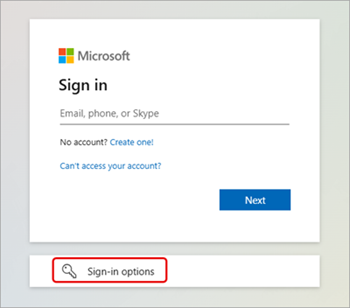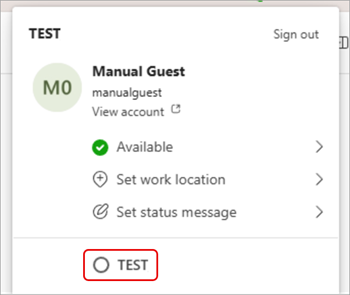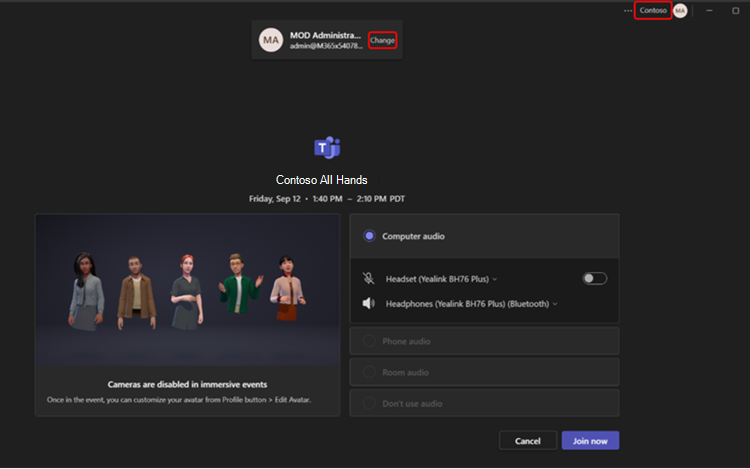Připojení ke schůzce nebo události Microsoft Teams mimo vaši organizaci
Spolupracujte napříč společnostmi a odděleními tím, že se připojíte ke schůzkám a událostem Microsoft Teams mimo vaši organizaci. Zajistěte bezproblémové prostředí bez ohledu na úroveň přístupu nebo přidružení organizace tím, že se připojíte jako host, externě nebo z různých účtů.
Poznámka: V závislosti na zásadách správce, typu události nebo nastavení událostí nemusí být externí nebo anonymní připojení podporováno.
Připojit se jako host
Host je někdo, kdo patří do jiné organizace než organizátor schůzky, ale správce této organizace ho pozval, aby měl přístup hostů.
Uplatnit účet hosta
Pokud se chcete připojit ke schůzce jiné organizace jako host, musíte nejprve uplatnit svůj účet hosta. Uplatnění přístupu hostů obvykle probíhá ve dvou krocích: za prvé vás druhá organizace pozve k hostování. V dalším kroku obdržíte e-mailovou pozvánku, ve které můžete přijmout přístup.
Přihlaste se ke svému účtu hosta.
Přihlášení k účtu hosta:
-
Spusťte nové okno Edge InPrivate a přejděte na přihlašovací stránku Teams.
-
Na přihlašovací stránce Teams vyberte Možnosti přihlášení
-
Vyberte Přihlásit se k organizaci.
-
Zadejte název domény druhé organizace:
-
Pokud chcete najít název domény, otevřete e-mail s pozvánkou hosta a vyhledejte název domény vedle položky Doména. Název domény najdete také za symbolem @ v e-mailové adrese odesílatele.
-
-
Zadejte přihlašovací údaje účtu hosta.
-
Vyberte Přijmout a schvalte oprávnění.
-
Umožněte aplikaci Teams dokončit přihlášení.
-
Zavřete okno prohlížeče.
Připojení ke schůzce nebo události jako host
Připojení ke schůzce nebo události jako host:
-
Přihlaste se k Teams pro stolní počítače pomocí svého účtu hosta.
-
Vyberte svůj profilový obrázek a otevřete správce účtu.
-
Pokud chcete přepnout organizace, vyberte možnost, která zobrazuje organizaci, na kterou chcete přepnout. Následující příklad ukazuje přepnutí na organizaci TEST .
-
Jakmile přepnete organizace, vyberte Kalendář v Teams.
-
Vyberte schůzku nebo událost, ke které se chcete připojit.
-
Na obrazovce před připojením se ujistěte, že se v horní části okna zobrazuje správný název domény.
-
Pokud v pravém horním rohu okna Teams nevidíte správný název domény, vyberte Změnit v horní části obrazovky před připojením a zvolte správnou organizaci. Organizace hostů budou mít vedle sebe ikonu aktovky
-
Pokud po výběru možnosti Změnit a uplatnění účtu hosta nevidíte více možností domény, ukončete a restartujte Aplikaci Teams.
-
-
Vyberte Připojit se.
Externí připojení
Pokud se chcete připojit ke schůzce Teams externě, připojte se z odkazu na schůzku v e-mailu s pozvánkou na schůzku. Tam se můžete ke schůzce připojit v prohlížeči nebo v desktopové aplikaci Teams.
Další informace najdete v Připojení ke schůzce v Microsoft Teams.
Připojit se anonymně nebo z jiného účtu
Připojení ke schůzce Teams z jiného účtu:
-
Vyberte schůzku v kalendáři Teams.
-
Vyberte Připojit se.
-
V horní části obrazovky předběžného připojení ke schůzce vyberte Změnit .
-
Vyberte účet, se kterým se chcete připojit ke schůzce.
-
Pokud nevidíte účet, ze kterého se chcete připojit, vyberte Přidat další účet. Pak přidejte existující účet nebo vyberte Vytvořit nebo použít jiný účet a vytvořte nový účet nebo se k němu přihlaste.
-
-
Vyberte Připojit se a připojte se ke schůzce.
Anonymní připojení ke schůzce Teams:
-
Vyberte schůzku v kalendáři Teams.
-
Vyberte Připojit se.
-
V horní části obrazovky předběžného připojení ke schůzce vyberte Změnit .
-
Vyberte Připojit se bez přihlášení.
-
V horní části obrazovky před spojením zadejte své jméno.
-
Vyberte Připojit se a připojte se ke schůzce.